
การรู้สุขภาพแบตเตอรี่ของอุปกรณ์อาจมีความสำคัญอย่างยิ่งต่อการวัดอายุการใช้งานแบตเตอรี่และอายุการใช้งานที่ยาวนาน หากคุณเป็นผู้ใช้ Chromebook คุณมีเครื่องมือที่มีประโยชน์สองสามอย่างในการค้นหาข้อมูลนี้โดยเฉพาะอย่างยิ่งหากคุณต้องการติดตามข้อมูลเมื่อเวลาผ่านไป
ตรวจสอบสถิติแบตเตอรี่ด้วย Crosh
หากคุณกำลังมองหาวิธีง่ายๆในการรับข้อมูลเพิ่มเติมเกี่ยวกับแบตเตอรี่ของคุณโดยใช้ Chrome Shell หรือ CROSH เป็นวิธีที่ง่ายที่สุดที่จะทำ หากต้องการเปิดหน้าต่าง Crosh เพียงกด Ctrl + Alt + T บนแป้นพิมพ์เพื่อเปิดหน้าต่างเทอร์มินัล

ที่เทอร์มินัลพิมพ์คำสั่งต่อไปนี้แล้วกด Enter:
ทดสอบแบตเตอรี่

คำสั่งนี้จะแสดงสถิติบางอย่าง ก่อนอื่นคุณจะเห็นสถานะแบตเตอรี่ปัจจุบัน (การชาร์จ / การคายประจุ) พร้อมกับเปอร์เซ็นต์อายุการใช้งานแบตเตอรี่ที่เหลืออยู่ คุณจะเห็นความสมบูรณ์ของแบตเตอรี่ซึ่งแสดงเป็นเปอร์เซ็นต์ สุขภาพแสดงถึงส่วนที่ใช้งานได้โดยรวมของแบตเตอรี่ทั้งหมดและไม่ควรเปลี่ยนแปลงอย่างมากเมื่อเวลาผ่านไป
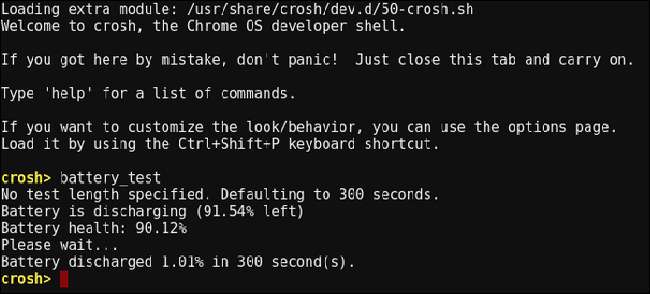
คำสั่งยังเรียกใช้การทดสอบการคายประจุอย่างง่ายซึ่งจะบันทึกจำนวนแบตเตอรี่ที่หมดในช่วงเวลาที่กำหนด ค่าเริ่มต้นคือ 300 วินาที แต่คุณสามารถเปลี่ยนเวลานั้นได้โดยต่อท้ายค่าเป็นวินาทีต่อท้ายคำสั่งดังนี้:
battery_test 30
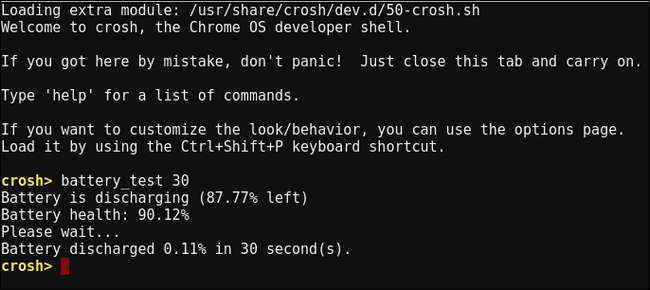
ในตัวอย่างของเราการทดสอบจะทำงานเป็นเวลา 30 วินาทีแทนที่จะเป็น 300 แม้ว่าคุณจะทำสิ่งนี้ได้ทุกค่า แต่ก็ไม่ควรที่จะใช้เวลามากเกินไปที่นี่ให้ยึดติดกับนาทีไม่ใช่ชั่วโมง เพียงจำไว้ว่าต้องป้อนค่า วินาที เมื่อผนวกเข้ากับคำสั่ง
เมื่อการทดสอบเสร็จสิ้นระบบจะบอกคุณว่าแบตเตอรี่หมดไปเท่าใดในระยะเวลาที่กำหนดซึ่งจะช่วยให้คุณสามารถวัดได้ว่าคุณจะมีอายุการใช้งานแบตเตอรี่โดยรวมเท่าใดภายใต้ภาระงานที่ใกล้เคียงกัน
ค้นหาสถิติแบตเตอรี่ขั้นสูงในเมนูพลังงาน HIdden ของ Chrome OS
เช่นเดียวกับหลายสิ่งใน Chrome OS เครื่องมือที่ทรงพลังที่สุดจำนวนมากซ่อนอยู่เบื้องหลัง นั่นคือกรณีของ Power Menu ซึ่งจะแสดงการชาร์จแบตเตอรี่และการสูญเสียเมื่อเวลาผ่านไปตลอดจนสถานะของ CPU และเวลาที่ไม่ได้ใช้งาน ในการไปที่นั่นให้เปิดแท็บใหม่ในเบราว์เซอร์ของคุณแล้วพิมพ์ที่อยู่ต่อไปนี้ลงในแถบอเนกประสงค์:
โครเมี่ยม: // อำนาจ
เมนูพลังงานแบร์โบนแสดงตัวเลือกขั้นสูงบางอย่าง หากต้องการดูตัวเลือกใด ๆ ให้ละเอียดยิ่งขึ้นให้คลิกปุ่ม "แสดง" ที่เกี่ยวข้อง

การคลิกปุ่ม“ แสดง” ถัดจากรายการการชาร์จแบตเตอรี่จะแสดงสองหน้าจอ:“ เปอร์เซ็นต์การชาร์จแบตเตอรี่” และ“ อัตราการคายแบตเตอรี่” ก่อนหน้านี้แสดงให้เห็นเปอร์เซ็นต์การลดลงของแบตเตอรี่ (หรือเพิ่มขึ้นหากชาร์จ) เมื่อเวลาผ่านไป แต่ในลักษณะที่ละเอียดกว่าที่คุณจะได้รับในแถบสถานะจะทำให้แบตเตอรี่หมดลงครั้งละ 1% ดังนั้นคุณ สามารถ จริงๆ ดูว่าเกิดอะไรขึ้น
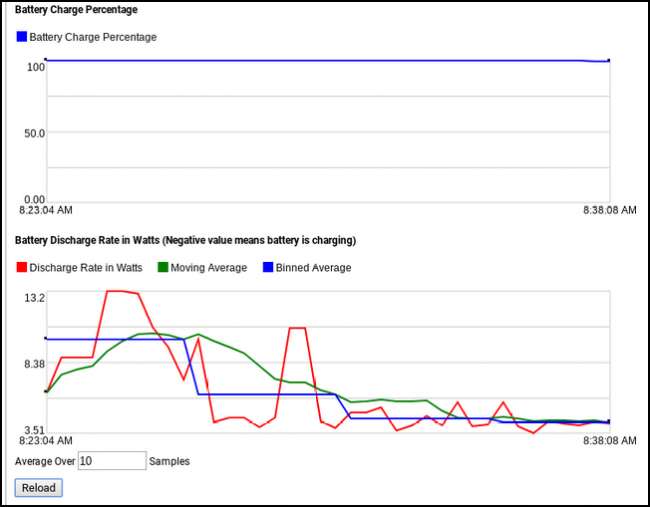
หน้าจอ“ อัตราการคายประจุแบตเตอรี่” ยากที่จะเข้าใจเล็กน้อย เป็นกราฟเส้นที่แสดงค่าที่แตกต่างกันสามค่า โดยไม่ต้องใช้เทคนิคมากเกินไปนี่คือการดูโดยย่อว่าค่าเหล่านี้แสดงถึงอะไร:
- อัตราการปล่อยเป็นวัตต์: นี่แสดงอัตราการคายประจุของแบตเตอรี่ในแง่ของการถ่ายเทพลังงานไม่ใช่แค่เปอร์เซ็นต์
- ค่าเฉลี่ยเคลื่อนที่: สิ่งนี้จะทำให้อัตราการคายประจุแบตเตอรี่ราบรื่นโดยใช้ข้อมูลย่อยและหาค่าเฉลี่ยตามส่วนข้อมูลที่ใหญ่ขึ้น
- เฉลี่ยในถัง: ซึ่งจะรวมกลุ่มของข้อมูลไว้ในส่วนข้อมูลเดียวที่ใหญ่กว่าจากนั้นใช้ค่าเฉลี่ยเป็นค่าหลัก
คุณยังสามารถระบุจำนวนตัวอย่างที่จะหาค่าเฉลี่ยได้โดยใช้ช่อง "เฉลี่ยสูง" ที่ด้านล่างสุด พิมพ์จำนวนตัวอย่างที่คุณต้องการใช้จากนั้นคลิกปุ่ม "โหลดซ้ำ" การเล่นกับสิ่งนี้จะช่วยให้คุณเข้าใจได้ดีขึ้นว่าค่าแต่ละค่าหมายถึงอะไรเช่นกัน
กลับไปที่เมนูพลังงานหลักคุณจะพบเมนู "ข้อมูลสถานะไม่ได้ใช้งาน"

ข้อมูลสถานะไม่ได้ใช้งานไม่ได้แสดงเอาต์พุตแบตเตอรี่โดยตรง แต่เป็นแกนของโปรเซสเซอร์และสิ่งที่แต่ละตัวทำ เป็นวิธีที่ดีในการดูว่าเกิดอะไรขึ้นกับโปรเซสเซอร์ แต่ฉันจะซื่อสัตย์กับคุณ: มีข้อมูลมากมายที่นี่และอาจมากกว่าที่คุณสนใจที่จะให้ความสนใจ ถึงกระนั้นก็เป็นเรื่องดีที่จะได้เห็นภาพรวมของการทำงานของคอร์โปรเซสเซอร์แต่ละตัว
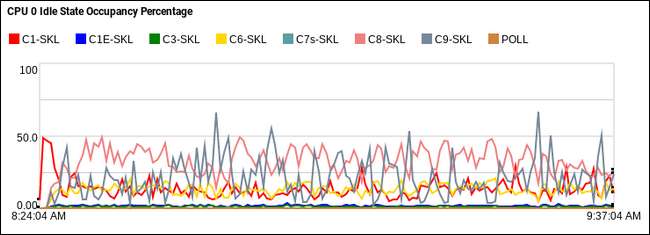
ในที่สุดก็มีการแสดง“ ข้อมูลสถานะความถี่” ซึ่งฉันไม่สามารถทำอะไรได้เลยระหว่างการทดสอบ ปรากฎว่านี่ อาจเป็นจุดบกพร่องที่เกี่ยวข้องกับชิป Intel . สักวันอาจจะได้รับการแก้ไข แต่เนื่องจากข้อบกพร่องนี้เกิดขึ้นตั้งแต่ Chrome 41 ฉันจึงกลั้นหายใจไม่อยู่ ฉันนึกไม่ถึงว่ามันจะสูงมากในรายการลำดับความสำคัญ
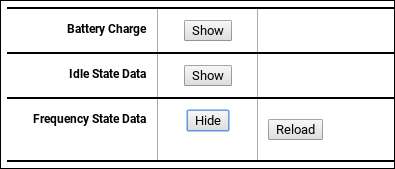
แม้ว่าจะไม่มีเครื่องมือใดที่จะบอกคุณได้ตรงทุกสิ่งที่คุณอาจต้องการทราบเกี่ยวกับแบตเตอรี่ของอุปกรณ์ แต่เครื่องมือเหล่านี้ถือเป็นจุดเริ่มต้นที่ดีในการเรียนรู้รายละเอียดของสิ่งที่เกิดขึ้นภายใต้ประสิทธิภาพของ Chromebook






